Întrebare
Problemă: Cum se remediază codul de eroare Windows Defender 0x80029c4a pe Windows 10 V1709?
De la actualizarea la Windows 10 V1709, Windows Defender a început să furnizeze un cod de eroare 0x80029c4a la verificarea istoricului. Asta mă face nervos, deoarece nu pot vedea istoricul scanărilor sau al site-urilor blocate și, în general, nu pot fi sigur dacă face ceva. Ai vreo rezolvare?
Răspuns rezolvat
Mulți utilizatori de Windows 10 și-au exprimat scepticismul cu privire la Actualizarea Fall Creators (V1709). Mulți au amânat instalarea; ceilalți au dezactivat conexiunea contorizată și, prin urmare, au blocat complet actualizarea caracteristicilor.
Mulți experți recomandă utilizatorilor Windows să amâne instalarea[1] din Actualizarea Fall Creators până când Microsoft corectează majoritatea erorilor. Desigur, mii de oameni nu s-au abținut să-l instaleze și, în consecință, au întâlnit erori precum 0x80029c4a.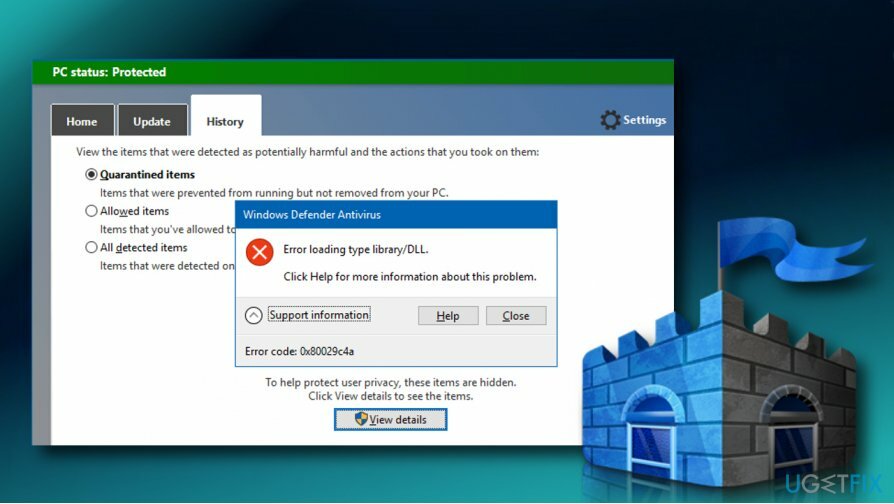
În timp ce eroarea 0x80029c4a este o defecțiune minoră în comparație cu Windows Start probleme, îi face pe oameni confuzi cu privire la performanța Windows Defender.[2]
Eroare la încărcarea tipului de bibliotecă/DLL.
Faceți clic pe Ajutor pentru mai multe informații despre această problemă.
Cod de eroare: 0x80029c4a
Codul de eroare 0x80029c4a a început să hărțuiască persoanele care au actualizat Windows 10 la Fall Creators Update și care utilizează Windows Defender ca software antivirus implicit. Apare pe clasicul Windows Defender Gui[3] (MSASCui.exe) când verificați fila Istoric și faceți clic pe Vizualizare detalii.
Aceasta este o problemă cunoscută și deja abordată de Microsoft pe Feedback Hub. Unul dintre ingineri a explicat că vinovatul problemei este legat de utilizarea vechii interfețe Windows Defender pe Windows 10 V1709.
Noua interfață Windows Defender, cunoscută sub numele de Centrul de securitate Windows Defender, a fost introdusă cu Windows 10 Creators Update, deși V1703 nu a încetat suportul vechii interfețe. Cu toate acestea, vechea interfață de utilizare din versiunea 1703 nu mai este acceptată în versiunea 1709.
Remediați codul de eroare Windows Defender 0x80029c4a
Pentru a repara sistemul deteriorat, trebuie să achiziționați versiunea licențiată a Reimaginează Reimaginează.
Pe scurt, eroarea Windows Defender 0x80029c4a nu se încadrează în lista erorilor Windows 10 V1709. Este mai degrabă o consecință a noii funcții.
Cei care sunt obișnuiți cu vechea interfață Windows Defender (msascui.exe) pot rezolva eroarea urmând pur și simplu acești pași:
1. Navigați la C:\\Fișiere de program\\Windows Defender director. Pentru asta, puteți apăsa Tasta Windows + R, inserați patch-ul C:\\Program Files\\Windows Defender și faceți clic O.K.
2. Faceți clic dreapta pe MSASCui.exe și selectați Rulat ca administrator.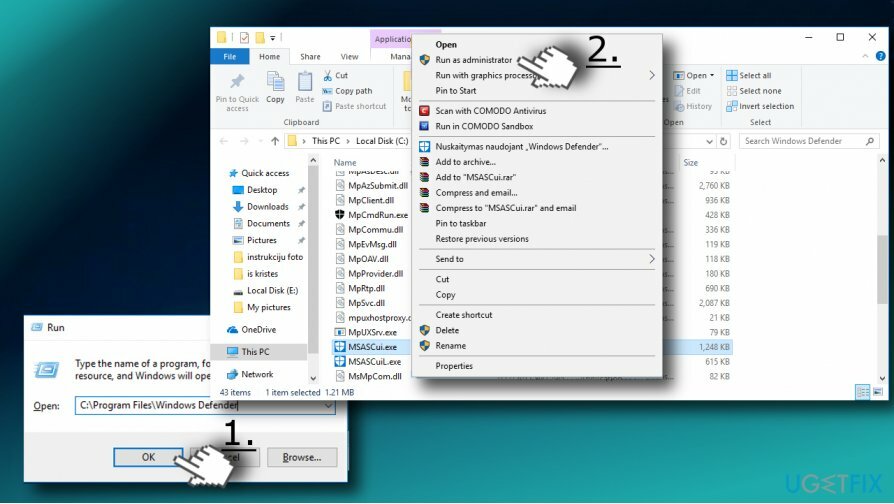
3. Acum faceți clic pe Vezi detalii opțiunea și ar trebui să obțineți lista articolelor în carantină și permise.
IMPORTANT: în ciuda faptului că interfața clasică Windows Defender continuă să funcționeze, Microsoft recomandă utilizarea noului Centru de securitate Windows Defender. Este doar o chestiune de timp când Microsoft decide să renunțe treptat la vechea interfață.
Pentru a putea urmări activitățile Windows Defender, vă recomandăm să eliminați comanda rapidă pe care ați folosit-o anterior pentru lansarea Windows Defender și să creați una nouă. Pentru a fi mai clar, urmați acești pași:
1. Găsiți comanda rapidă Windows Defender pe desktop sau în meniul Start și eliminați-o.
2. Acum apăsați Tasta Windows + S și tip Centrul de securitate Windows Defender.
3. Faceți clic dreapta în el și selectați Fixați pentru a începe.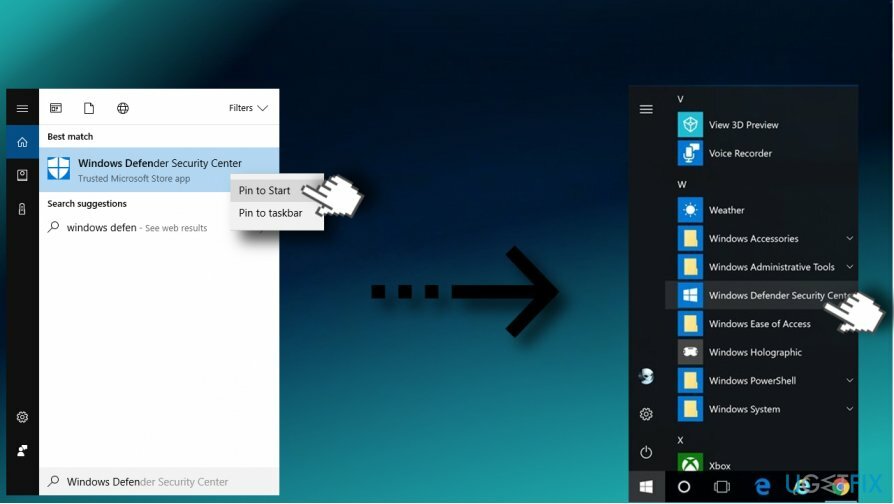
4. Pentru a verifica istoricul articolelor puse în carantină, selectați Protecție împotriva virușilor și amenințărilor pe noua interfață.
5. Clic Istoricul scanării si opteaza pentru Istoria completa.
Reparați automat erorile
Echipa ugetfix.com încearcă să facă tot posibilul pentru a ajuta utilizatorii să găsească cele mai bune soluții pentru eliminarea erorilor lor. Dacă nu doriți să vă luptați cu tehnicile de reparații manuale, vă rugăm să utilizați software-ul automat. Toate produsele recomandate au fost testate și aprobate de profesioniștii noștri. Instrumentele pe care le puteți utiliza pentru a remedia eroarea sunt enumerate mai jos:
Oferi
fa-o acum!
Descărcați FixFericire
Garanție
fa-o acum!
Descărcați FixFericire
Garanție
Dacă nu ați reușit să remediați eroarea utilizând Reimage, contactați echipa noastră de asistență pentru ajutor. Vă rugăm să ne comunicați toate detaliile pe care credeți că ar trebui să le cunoaștem despre problema dvs.
Acest proces de reparare patentat folosește o bază de date de 25 de milioane de componente care pot înlocui orice fișier deteriorat sau lipsă de pe computerul utilizatorului.
Pentru a repara sistemul deteriorat, trebuie să achiziționați versiunea licențiată a Reimaginează instrument de eliminare a programelor malware.

Un VPN este crucial atunci când vine vorba de confidențialitatea utilizatorului. Trackerele online, cum ar fi cookie-urile, pot fi utilizate nu numai de platformele de socializare și alte site-uri web, ci și de furnizorul dvs. de servicii de internet și de guvern. Chiar dacă aplicați cele mai sigure setări prin intermediul browserului dvs. web, puteți fi urmărit prin intermediul aplicațiilor care sunt conectate la internet. În plus, browserele axate pe confidențialitate, cum ar fi Tor, nu sunt o alegere optimă din cauza vitezei de conectare reduse. Cea mai bună soluție pentru confidențialitatea ta este Acces privat la internet – fii anonim și sigur online.
Software-ul de recuperare a datelor este una dintre opțiunile care v-ar putea ajuta recuperați fișierele dvs. Odată ce ștergeți un fișier, acesta nu dispare în aer – rămâne în sistem atâta timp cât nu sunt scrise date noi deasupra acestuia. Data Recovery Pro este un software de recuperare care caută copii de lucru ale fișierelor șterse de pe hard disk. Prin utilizarea instrumentului, puteți preveni pierderea documentelor valoroase, a lucrărilor școlare, a fotografiilor personale și a altor fișiere esențiale.